Secção 1: Introdução ao Stella™
Bem-vindo ao Stella™ da STAAR Surgical™. Este Guia Ajuda interativo apresenta uma visão global de como utilizar o Stella™ para auxílio no cálculo e encomenda de lentes EVO esféricas (incluindo Visian ICL, caso esteja disponível no seu país) e tóricas.
O Stella™ proporciona-lhe:
- Acesso online, 24 sobre 24 horas, à ferramenta de calculadora STAAR ICL
- Processo de encomenda de ICL fácil
- Visualização imediata do inventário de lentes e encomenda em tempo real
- Potências e comprimentos de ICL recomendados com base nos dados do seu doente (flexibilidade para escolher a lente para o seu doente)
- Diagrama de Orientação de Implantação (IOD) ou Diagrama de Implantação Esférica (SID) disponível para auxiliar no seu planeamento cirúrgico
Tenha em atenção que a calculadora no Stella™ foi melhorada para otimizar a experiência do utilizador; no entanto, o algoritmo da calculadora permanece o mesmo e irá gerar os mesmos resultados de cálculo que o OCOS.
Iniciar sessão
Na qualidade de cirurgião, é necessária certificação para aceder a este software. Os técnicos ou o pessoal clínico também podem obter um início de sessão neste software, desde que estejam associados a um cirurgião certificado.
As informações de início de sessão serão fornecidas pelo Departamento de Apoio ao Cliente da STAAR Surgical™ (customerservice.ag@staar.com) após a conclusão dos vídeos de formação obrigatórios no STAAR Education Center.
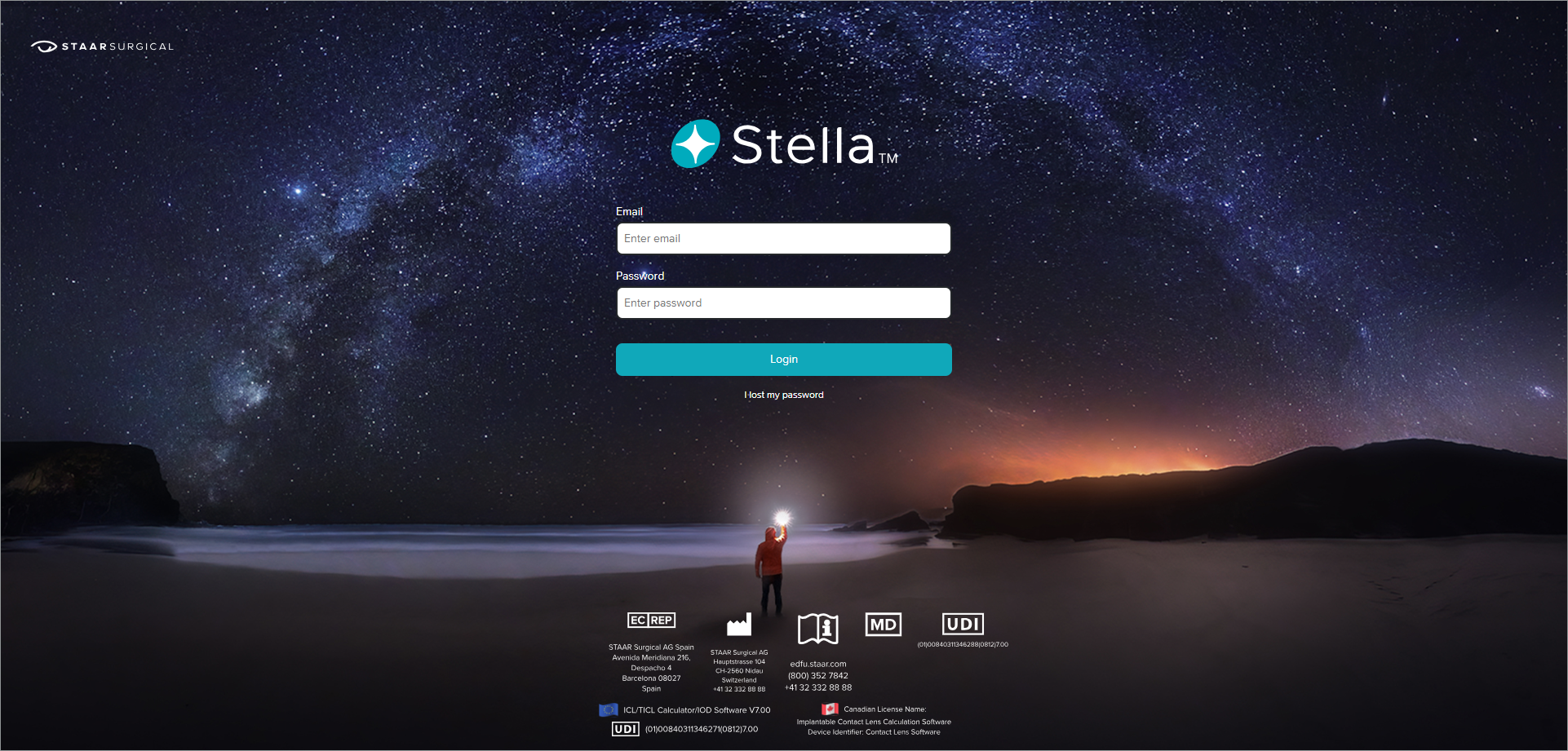
Esqueceu-se da palavra-passe
Caso se esqueça da sua palavra-passe:
- Clique em I lost my password (Perdi a minha palavra-passe) no ecrã de início de sessão para iniciar a redefinição da palavra-passe
- Introduza o seu endereço e-mail
- Clique no botão Send password reset (Enviar redefinição de palavra-passe)
Ser-lhe-á enviado um e-mail com instruções sobre como redefinir a sua palavra-passe. Verifique a sua caixa de entrada e, se não o receber, verifique a sua pasta de spam
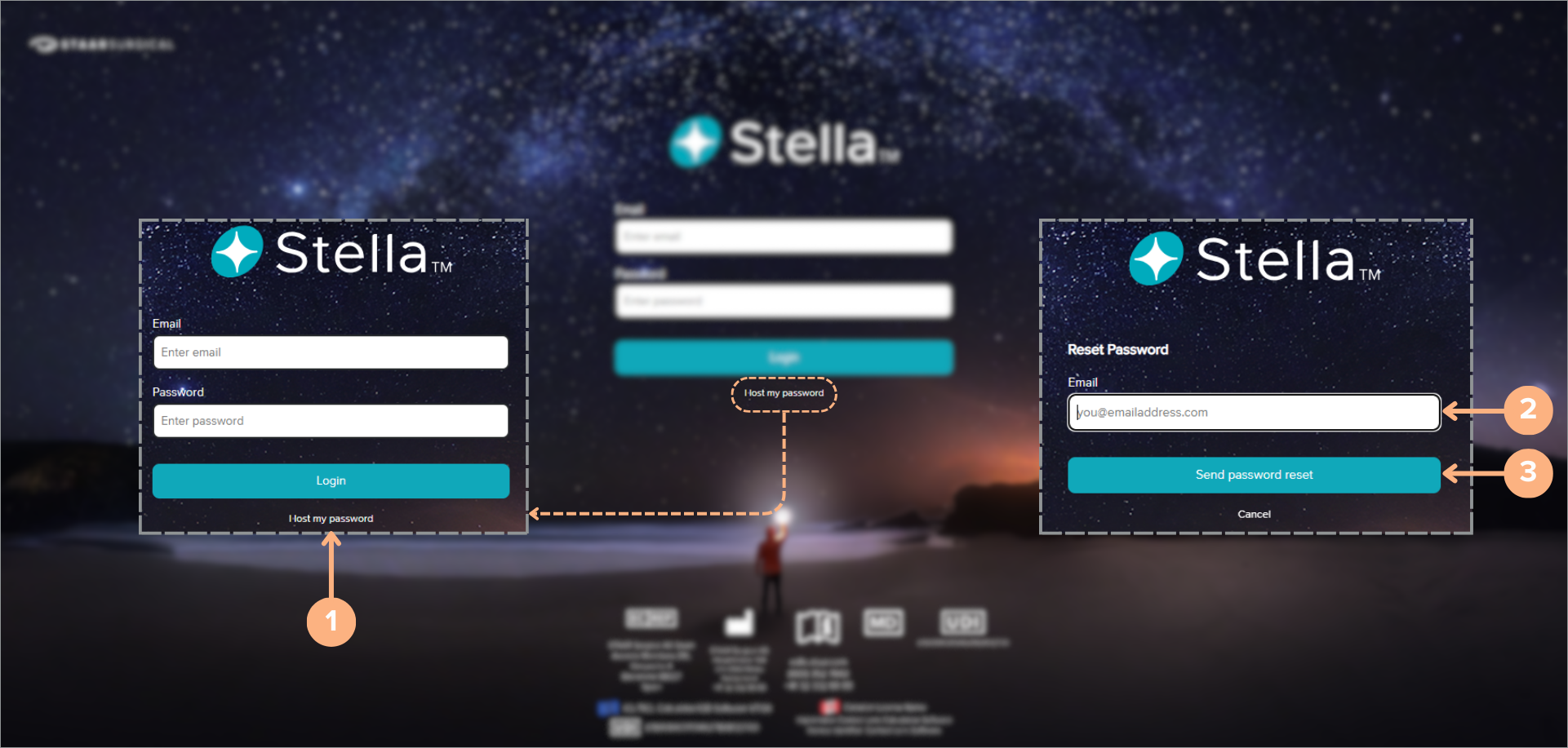
Funções de utilizador
De acordo com a sua função de utilizador, ou seja cliente direto, cirurgião a efetuar encomendas através de um distribuidor, ou distribuidor, as funcionalidades disponíveis no seu Stella™ podem variar. Tenha isto em mente, pois algumas partes do Guia Ajuda podem não se aplicar à sua função de utilizador.
Regulamento Geral sobre a Proteção de Dados
Quando inicia sessão pela primeira vez na sua conta, serão apresentadas as mensagens do Regulamento Geral sobre a Proteção de Dados (RGPD). É necessária a conformidade com o RGPD para aceder ao Stella™. Depois de ler e concordar com as mensagens, pode avançar para o website. Estas mensagens só aparecerão uma vez.
Primeira mensagem relativa ao RGPD:
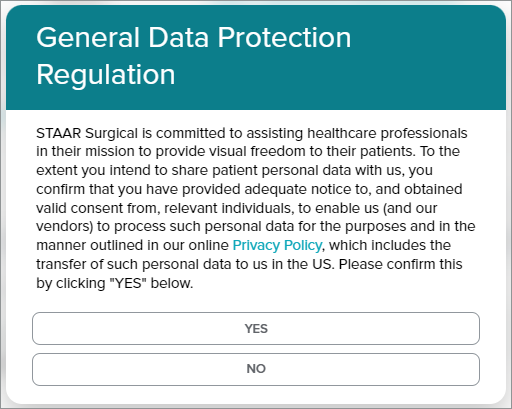
Segunda mensagem relativa ao RGPD:
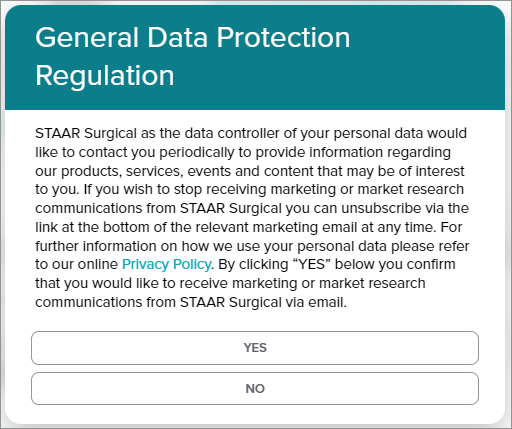
Selecionar uma Conta de Médico ou de Cliente
Para contas com vários médicos ou clientes, pode selecionar o cirurgião ou o cliente pretendido no menu Select (Selecionar). Para selecionar uma conta para visualizar:
- Clique no nome do cirurgião ou nome do cliente a partir da lista
- Clique em View Dashboard (Ver Painel de Controlo)
Tem a possibilidade de tornar esta seleção a sua conta predefinida clicando na caixa de verificação Make this my default selection (Criar como seleção predefinida). Esta seleção pode ser sempre alterada desmarcando a caixa Make this my default selection (Criar como seleção predefinida) da conta ou selecionando um médico ou cliente diferente a partir da lista.
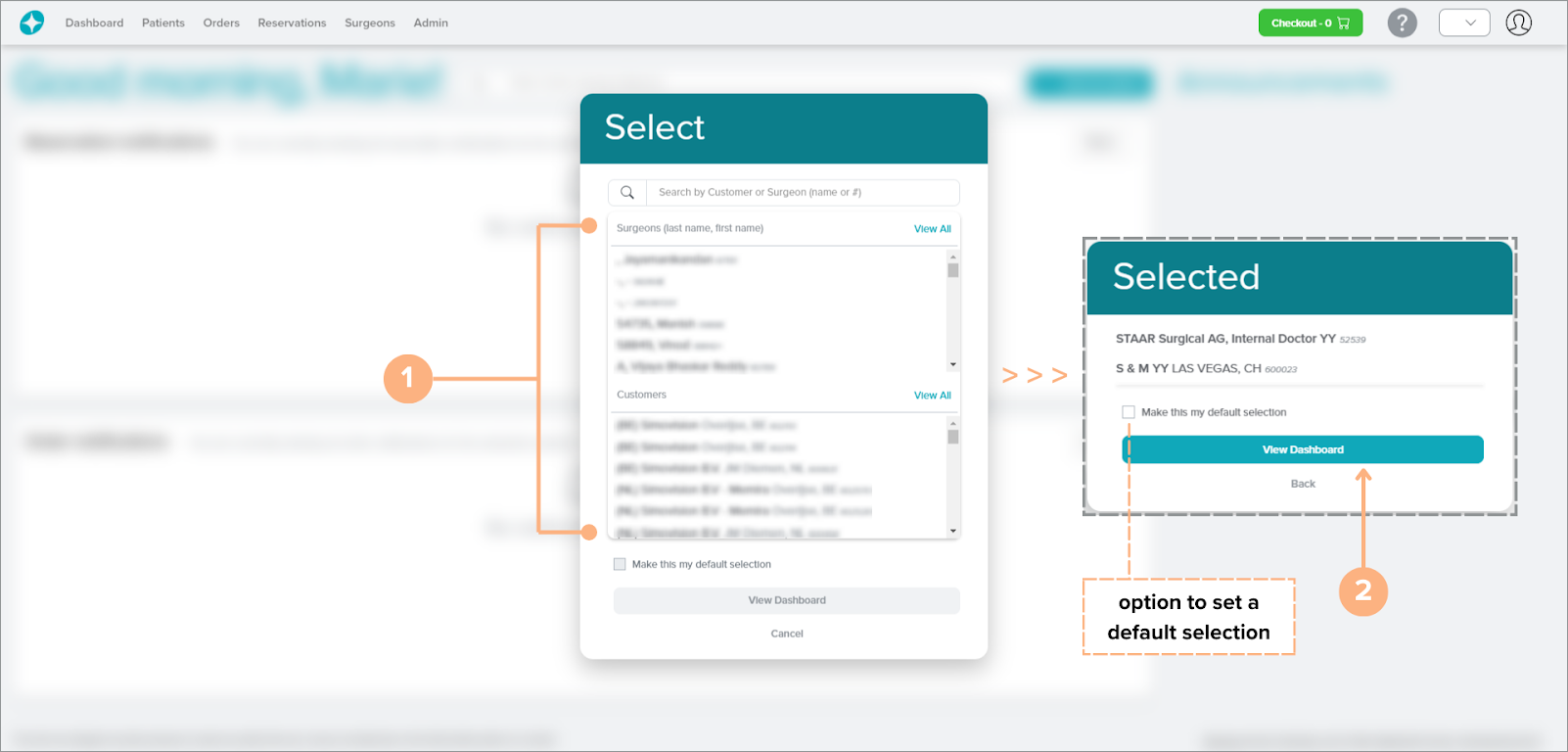
Depois de ter iniciado sessão com a conta selecionada, esta seleção também pode ser facilmente alterada utilizando o botão alterar conta de cliente ou cirurgião. Para alternar rapidamente entre contas a partir da barra de navegação:
- Clique no botão (alterar conta de Cliente ou Cirurgião)
- Clique no nome do cirurgião ou nome do cliente a partir da lista
- Clique em View Dashboard (Ver Painel de Controlo)
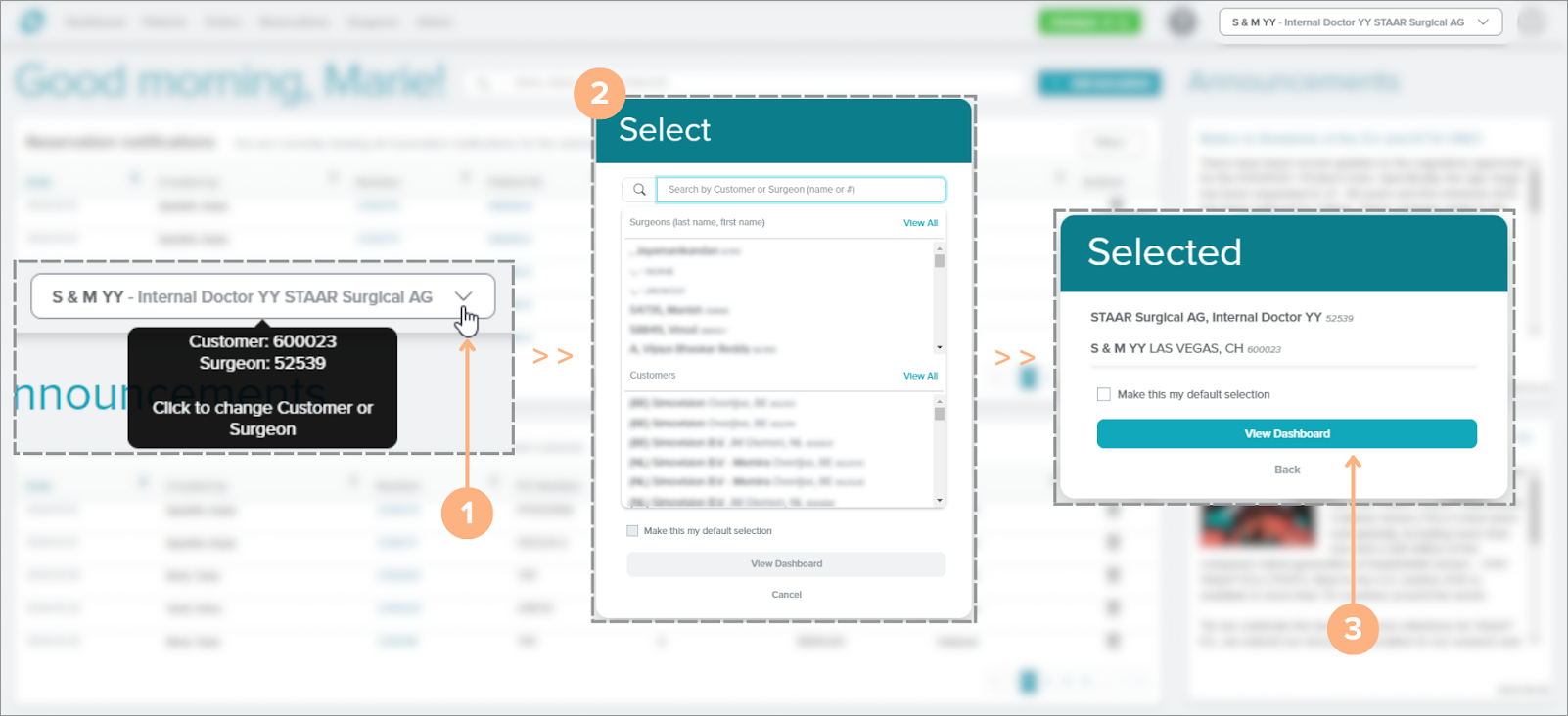
Declaração
A mensagem de Acknowledgement (Declaração) consiste numa isenção de responsabilidade relativa ao Sistema de Planeamento Stella™ ICL. Leia a mensagem com atenção e clique em Acknowledge and Continue (Confirmar e Continuar) quando terminar. Esta mensagem terá de ser confirmada sempre que um utilizador iniciar sessão, para poder aceder ao website.
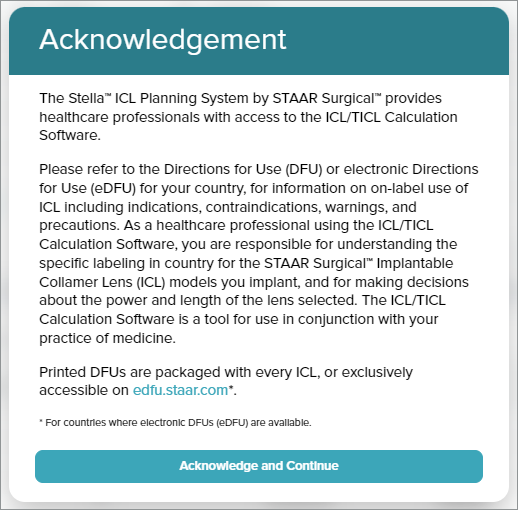
Como alterar o idioma do Stella™
O idioma no Stella™ encontra-se predefinido de acordo com o idioma definido como a sua preferência no nosso sistema. Se pretender alterar a sua preferência de idioma, contacte o Departamento de Apoio ao Cliente através do e-mail customerservice.ag@staar.com.
Barra de navegação do Stella™
A barra de navegação na parte superior da página irá ajudá-lo a aceder às diferentes funcionalidades do Stella™. Os botões disponíveis na barra de navegação são:
Clientes diretos
1. Logótipo do Stella™: redireciona o utilizador para o Painel de Controlo 2. Painel de Controlo: contém as notificações de reserva do cirurgião/cliente selecionado, as notificações de encomenda e os avisos 3. Doentes: contém uma lista das atividades relativas ao doente ativo do cirurgião/cliente selecionado 4. Encomendas: contém uma lista das encomendas do cirurgião/cliente selecionado 5. Reservas: contém uma lista das reservas do cirurgião/cliente selecionado 6. Cirurgiões: contém uma lista de cirurgiões na sua conta 7. Inventário (se aplicável): contém o seu Inventário de Consignação Esférica 8. Checkout: aceder ao seu carrinho de compras atual 9. Ajuda: aceder ao Guia Ajuda que dá orientações sobre a Calculadora e Sistema de Planeamento ICL Stella™ 10. Mudar de cliente ou cirurgião: selecionar uma conta de cliente ou cirurgião diferente 11. Sign Out (Encerrar a Sessão): encerrar a sessão na conta atual
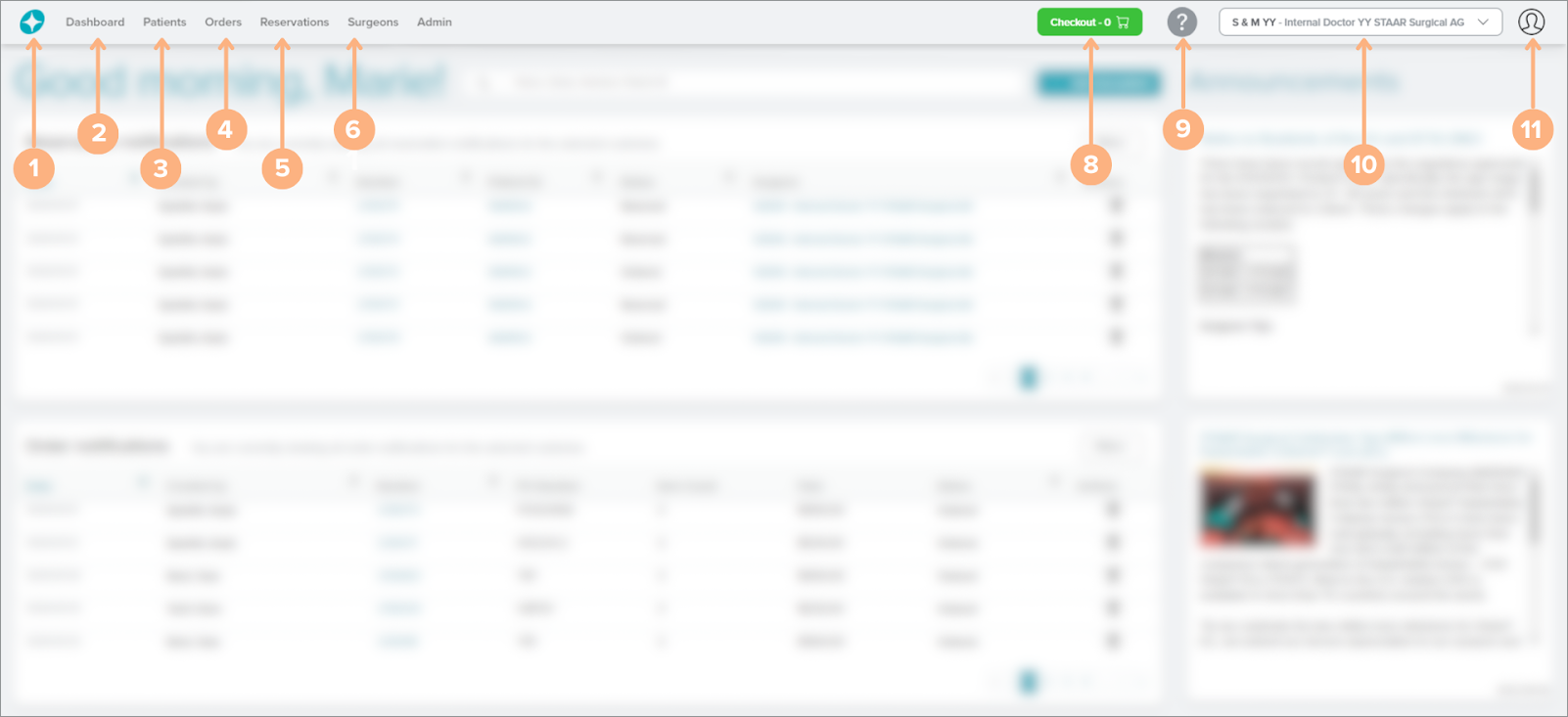
Cirurgiões que encomendam através de um distribuidor
1. Logótipo Stella™: redireciona o utilizador para o Painel de Controlo 2. Painel de Controlo: contém as notificações de reserva do cirurgião/cliente selecionado, as notificações de encomenda e os avisos 3. Doentes: contém uma lista das atividades relativas ao doente ativo do cirurgião/cliente selecionado 4. Pré-Pedido: contém uma lista dos seus pré-pedidos 5. Reservas: contém uma lista das suas reservas de pré-pedidos 6. Cirurgiões: contém uma lista de cirurgiões na sua conta 7. Checkout: aceder ao seu carrinho de compras atual 8. Ajuda: aceder ao Guia Ajuda que dá orientações sobre a Calculadora e Sistema de Planeamento ICL Stella™ 9. Mudar cliente ou cirurgião: selecionar uma conta de cliente ou cirurgião diferente 10. Sign Out (Encerrar a Sessão): encerrar a sessão na conta atual
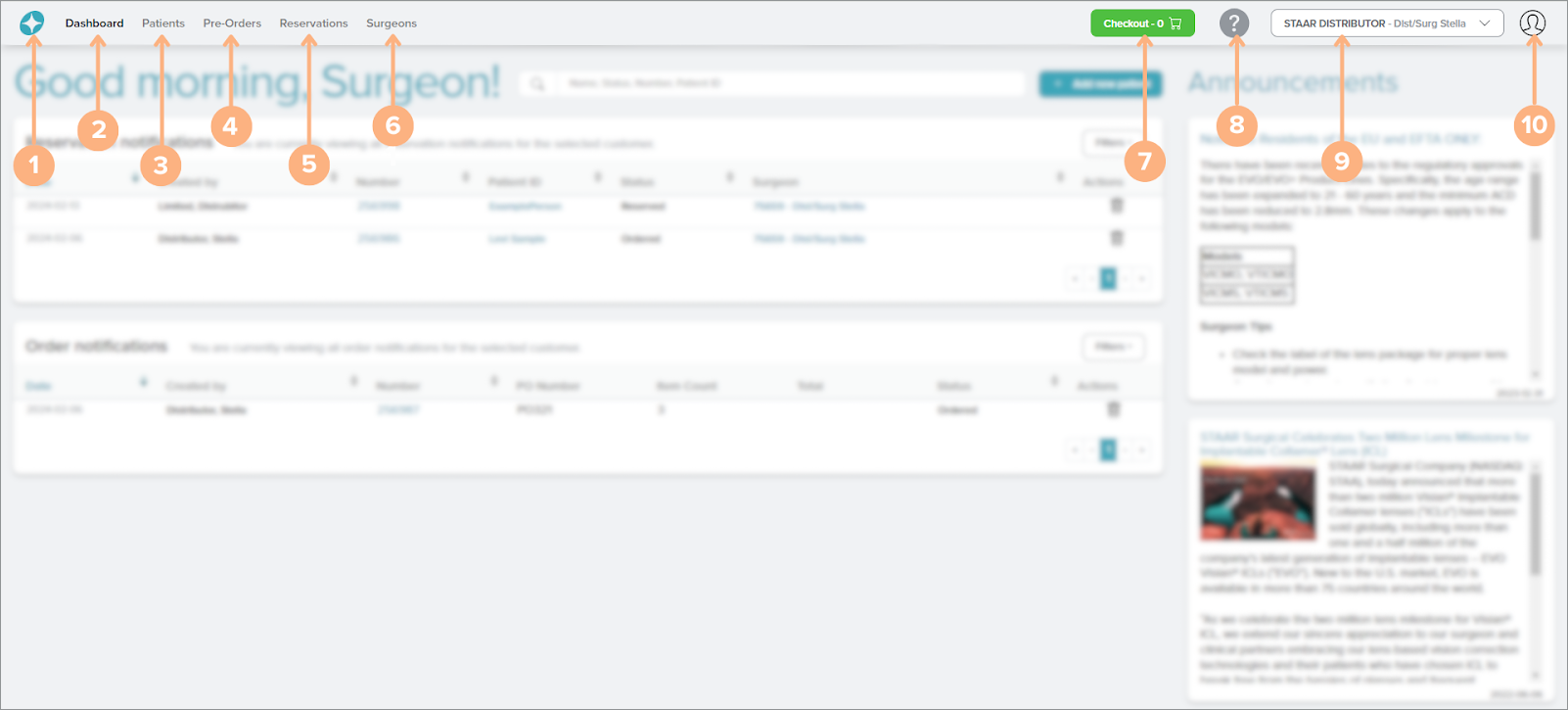
Distribuidores
1. Logótipo Stella™: redireciona o utilizador para o Painel de Controlo 2. Painel de Controlo: contém as notificações de reserva do cirurgião/cliente selecionado, as notificações de encomenda e os avisos 3. Doentes: contém uma lista das atividades relativas ao doente ativo do cirurgião/cliente selecionado 4. Encomendas: contém uma lista de encomendas que efetuou para os seus cirurgiões associados 5. Reservas: contém uma lista de pré-pedidos que os seus cirurgiões associados fizeram e as suas reservas 6. Cirurgiões: contém uma lista dos seus cirurgiões associados 7. Checkout: aceder ao seu carrinho de compras atual 8. Ajuda: aceder ao Guia Ajuda que dá orientações sobre a Calculadora e Sistema de Planeamento ICL Stella™ 9. Mudar cliente ou cirurgião: selecionar uma conta de cliente ou cirurgião diferente 10. Sign Out (Encerrar a Sessão): encerrar a sessão na conta atual
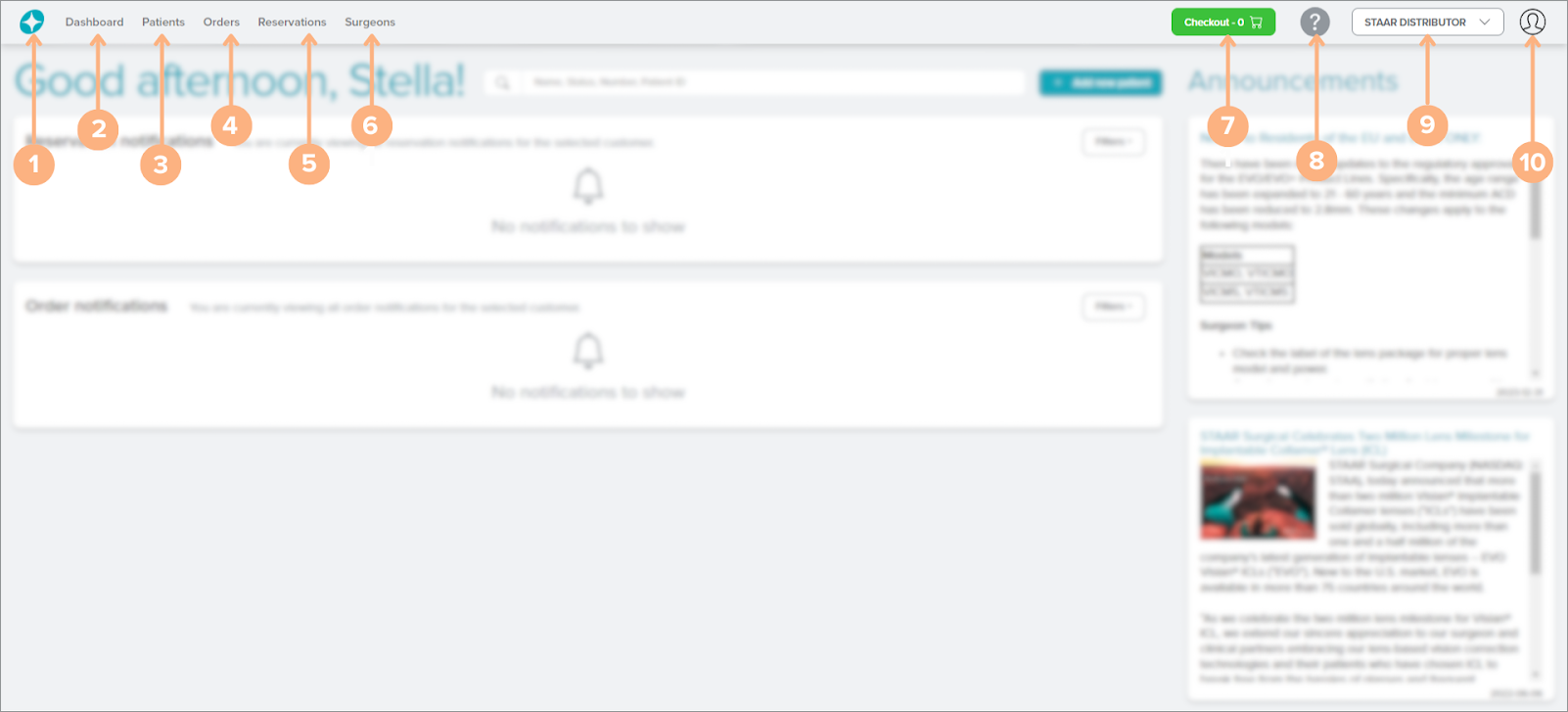
Nota Importante sobre o Botão Atualizar
Enquanto navega pelo Stella™, não utilize o botão de atualização no navegador, siga sempre a indicação no software para avançar. Uma atualização desnecessária do navegador pode apagar dados não guardados ou interromper o fluxo de trabalho da calculadora.
Informações de Contacto do Apoio ao Cliente
E-mail: customerservice.ag@staar.com
N.º de Telefone: +41 32 332 8888
Instruções de Utilização
Aceda ao website das instruções de utilização eletrónicas da STAAR Surgical™ em edfu.staar.com.